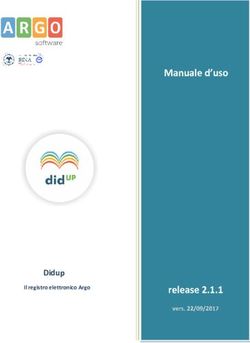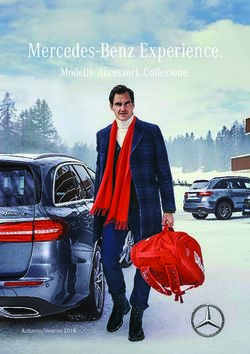Funzionalità del My Space
←
→
Trascrizione del contenuto della pagina
Se il tuo browser non visualizza correttamente la pagina, ti preghiamo di leggere il contenuto della pagina quaggiù
Funzionalità del My Space, del servizio Connection by Kompass e della Ricerca Avanzata
Funzionalità del My Space
1Funzionalità del My Space, del servizio Connection by Kompass e della Ricerca Avanzata
Funzionalità Del My Space
Verrà attivata un’area riservata come mostrato di seguito.
Dettaglio funzionalità : Le mie Statistiche
Cliccando sul link Le mie statistiche si accede ad un riepilogo mensile delle
visualizzazioni e dei link all’inserzione pubblicitaria nell’ultimo anno.
2Funzionalità del My Space, del servizio Connection by Kompass e della Ricerca Avanzata
Dettaglio funzionalità : I miei visitatori
Cliccando sul link I miei visitatori si accede al cruscotto del servizio
Connection by Kompass.
3Funzionalità del My Space, del servizio Connection by Kompass e della Ricerca Avanzata
Dettaglio funzionalità : Le mie richieste di preventivo ricevute
Cliccando sul link Le mie richieste di preventivo ricevute si accede ad un’ area
dedicata per gestire le RFQ (inviate/ricevute).
4Funzionalità del My Space, del servizio Connection by Kompass e della Ricerca Avanzata
Dettaglio funzionalità : Ricerca Avanzata
Cliccando su Vai ! si potrà beneficare di tale servizio che consente di effettuare ricerche
combinando fino a 13 parametri differenti.
5Funzionalità del My Space, del servizio Connection by Kompass e della Ricerca Avanzata
Manuale d’uso servizio
Gentile Cliente
Siamo lieti di offrire la nostra soluzione di monitoraggio I.P. (Internet Provider) in
abbinata all’ inserzione pubblicitaria sul sito Kompass.
Questa soluzione, sviluppata in collaborazione con Intelligence Focus, consente di
ottenere informazioni sugli utenti che visitano i profili su kompass.com. In ottemperanza
alla normativa vigente, possiamo rendere note le sole informazioni relative ad aziende
mentre in nessun modo possiamo fornire dati personali di privati.
Di seguito troverete un manuale d’uso per illustrare nel dettaglio questo nuovo servizio
fornito da Kompass.
6Funzionalità del My Space, del servizio Connection by Kompass e della Ricerca Avanzata
La console Connection by Kompass
Una volta effettuato l’accesso, si visualizza la pagina di default che mostra gli ultimi
visitatori dell’inserzione pubblicitaria:
Finestra di ricerca
La finestra di ricerca permette di affinare la lista dei risultati indicati nella parte
principale.
7Funzionalità del My Space, del servizio Connection by Kompass e della Ricerca Avanzata
È possibile cercare una parola o un'espressione all'interno dei vari dati raccolti dal
sistema, come ad esempio: Ragione Sociale delle società che hanno visitato le vostre
pagine, le pagine visualizzate, ubicazione della società, la sorgente di riferimento (sito in
cui l'utente è stato prima di arrivare alla pagina), i tag.
E’ possibile sapere la parola chiave o ricerca effettuata dall’utente per trovare la vostra
pagina.
E inoltre possibile definire uno specifico periodo di tempo o anche combinare una ricerca
per parola chiave ad un determinato periodo.
Un’altra alternativa può essere quella di lasciare vuoto il campo "cosa" e modificare il
periodo, così facendo si ottengono tutte le aziende che hanno visitato le vostre pagine in
questo determinato arco temporale.
Filtri
Sotto la Finestra di ricerca si possono trovare una serie di caratteristiche, tra le quali:
- Un link che consente di esportare tutte le aziende visualizzate in un foglio Excel.
Sarai quindi in grado di ordinare, filtrare ed unire i risultati con altri dati in tuo
possesso.
- Raggruppare le aziende che hanno visitato le tue pagine ordinando per Ragione
Sociale, per data o per durata della visita.
- Mostrare o nascondere alcuni record come:
o Record tracciati (mostra tracciati! Paragrafo seguente)
o Cancellato: si può decidere di eliminare un record dalla lista se si pensa che
non sia di alcun interesse. Facendo clic su Mostra Cancellati, è possibile
vederli nuovamente.
o Vista dettagliata: questa opzione è selezionata come impostazione
predefinita. Il "non" vista dettagliata mostra solo la prima riga della
8Funzionalità del My Space, del servizio Connection by Kompass e della Ricerca Avanzata
visualizzazione dettagliata e, naturalmente, è sempre possibile accedere a
tutti i dettagli delle visite, come spiegato di seguito.
o Raggruppa le visite ripetute: se una società ha visualizzato più volte le tue
pagine, è possibile vederla in una sola riga. Questa funzione probabilmente
fornisce una migliore idea dell'interesse alla tua offerta da parte di una
determinata società. Tuttavia, se la si vuole vedere ripetuta tante volte
quante sono state le visite che ha effettuato, basterà deselezionare questa
opzione.
o Nascondi ISP: è un impostazione selezionata in maniera predefinita. Per
ISP si intende un provider di servizi Internet. Per alcune visite, il sistema
non è in grado di identificare alcuna società.
Questo accade semplicemente perché il visitatore è un utente privato che
visita la pagina da casa o perché l'azienda è una PMI senza IP fisso, che
utilizza quindi una connessione ad internet come quella che può utilizzare
un privato da casa. Proprio per questo motivo è settata come impostazione
predefinita e le relative visite sono nascoste.
Lista dei risultati
In questa pagina si possono vedere direttamente le ragioni sociali delle aziende che
hanno visualizzato la tua inserzione sul sito Kompass:
Per ogni record, si ottiene:
- La georeferenza (origine geografica della visita)
- La durata della visita e il numero totale di visite
- La fonte di riferimento, ossia il sito che ha rimandato l'utente alla vostra pagina
- La parola chiave ricercata per accedere alla tua pagina (se disponibile)
- Un video che mostra le pagine viste: per eseguire il video, fare clic sull'icona
triangolare al centro dell'immagine.
9Funzionalità del My Space, del servizio Connection by Kompass e della Ricerca Avanzata
Tags
Si possono aggiungere alcune note personali (Tags) facendo clic sul pulsante “Modifica
Tag” o facendo clic nel campo Tag. Inserire il/i Tag/Tags che si desidera e cliccare poi su
Salva (o Annulla se non si desidera salvare).
Nota: il separatore Tag è lo spazio. Se si desidera utilizzare un Tag composto da più
parole diverse, è possibile collegarle utilizzando il simbolo _ (underscore) ad esempio:
“già_cliente”. Se si digitano 3 parole senza separarle con il simbolo _ (underscore), si
vedranno 3 Tag differenti.
Una volta aggiunti alcuni record, troverete l'elenco di Tag sul lato sinistro dell'interfaccia
utente; facendo clic su uno specifico Tag, si può filtrare la lista dei visitatori sulla parte
destra:
Ogni record può contenere diversi Tag, separati da uno spazio.
Keyword ricercate
Questo riquadro mostra l’elenco delle Keyword digitate dagli utenti per accedere alla tua
scheda Kompass. E’ possibile cliccare su una Keyword per filtrare la lista dei visitatori che
hanno usato quella determinata parola per trovare la tua azienda sul sito Kompass.com:
10Funzionalità del My Space, del servizio Connection by Kompass e della Ricerca Avanzata
Visite
Quando un’azienda visita più volte il tuo profilo su Kompass, il numero di visite è
indicato qui:
Cliccando sul numero di visite si accede al dettaglio azienda. (Come verrà descritto in
dettaglio al paragrafo: “Visualizzazione dei dettagli azienda”)
Traccialo!
Se desideri essere informato non appena questa azienda torna alla vostra pagina, basta
cliccare sul link “traccialo!” se questa azienda visiterà nuovamente la tua pagina, si
riceverà un avviso via e-mail.
11Funzionalità del My Space, del servizio Connection by Kompass e della Ricerca Avanzata
Visualizzazione dei dettagli di un azienda
Cliccando sulla Ragione Sociale di un’azienda si possono avere maggiori informazioni a
riguardo:
Ecco la pagina che si apre:
Questa pagine contiene:
- Informazioni di contatto
12Funzionalità del My Space, del servizio Connection by Kompass e della Ricerca Avanzata
- Dati ricavati dal registro dei domini internet per rilevare il titolare del dominio
(di solito un contatto tecnico o amministrativo)
- le statistiche sulle visite di questa società sul portale Kompass:
- le informazioni InsideView: InsideView è partner per il reperimento di informazioni
societarie principalmente per gli Stati Uniti.
13Funzionalità del My Space, del servizio Connection by Kompass e della Ricerca Avanzata
- la cronologia delle visite sulla tua pagina da parte della società, ciò consente di
esaminare tutti i dettagli delle varie visite.
- Per alcuni paesi sarà presente il link alle schede azienda di Kompass
corrispondenti alla società (tramite match esatto se presente o in alternativa
match parziale).
Questa opzione fornisce la possibilità di visualizzare tutti i dati della società che ha
visitato il tuo profilo direttamente nelle schede azienda Kompass, in modo da
conoscere il dettaglio attività (prodotti e servizi), dirigenti e modulo di contatto.
Impostazioni
In questa sezione puoi trovare i parametri del tuo account che potresti voler cambiare:
- Informazioni personali (nome, telefono, …).
- Impostazioni personali (colori dell’interfaccia).
Gestione dati per impostare l’opzione di avviso di ricevimento delle leads via e-mail
o Gestione mail reporting: opzione per settare le preferenze e la frequenza di
ricezione delle leads.
14Funzionalità del My Space, del servizio Connection by Kompass e della Ricerca Avanzata
Supporto
Sezione dove sono presenti le FAQ (domande/dubbi ricorrenti), dove è presente anche un
modulo per contattare Kompass in caso si necessiti di supporto sull’utilizzo del servizio
Kompass Connect.
15Funzionalità del My Space, del servizio Connection by Kompass e della Ricerca Avanzata
Manuale d’uso per gli utenti abbonati
WWW.KOMPASS.COM
ENTRA NELL’AREA DEDICATA AGLI ABBONATI ................................. 17
I CRITERI DI RICERCA .................................................................. 18
1. Area geografica.................................................................. 22
2. Nome ............................................................................... 23
3. Mercato ............................................................................ 29
4. Identificazione ................................................................... 30
5. Ubicazione ........................................................................ 31
6. Contatti ............................................................................ 33
7. Azienda ............................................................................ 34
8. Dipendenti ........................................................................ 36
9. Fatturato........................................................................... 36
10. Dati finanziari .................................................................... 37
11. Informazioni sui dirigenti .................................................... 38
12. Testo completo .................................................................. 39
13. Varie ................................................................................ 39
14. Lanciare/Modificare la ricerca............................................... 41
GESTIONE DELLE LISTE ................................................................ 42
1. Scegliere un risultato ............................................................. 43
2. Inviare una richiesta di preventivo ........................................... 43
3. Stampare ............................................................................. 46
16Funzionalità del My Space, del servizio Connection by Kompass e della Ricerca Avanzata
4. Esportazione delle liste ........................................................... 48
PROFILI AZIENDA ........................................................................ 63
ENTRA NELL’AREA DEDICATA AGLI ABBONATI
Accedi al sito www.kompass.com
Inserisci i tuoi codici di accesso che hai ricevuto via mail.
Entra nello spazio di ricerca avanzata che ti permetterà di incrociare più parametri per
effettuare le tue ricerche.
17Funzionalità del My Space, del servizio Connection by Kompass e della Ricerca Avanzata
I CRITERI DI RICERCA
18Funzionalità del My Space, del servizio Connection by Kompass e della Ricerca Avanzata
Elenco dei criteri di ricerche disponibili
AREA GEOGRAFICA Mondo
Regioni del Mondo
Nazioni
NOME Ragione sociale
Marchio
TIPO DI ATTIVITA’ Produttore
Distributore
Fornitore di Servizi
Cercare per prodotti in:
19Funzionalità del My Space, del servizio Connection by Kompass e della Ricerca Avanzata
Classificazione Kompass
- per parola chiave
- per codice
- produttore /distributore/servizi
- Importatore/esportatore
Altre classificazioni
- CPV
- HS
- NACE
- NAF
- NAICS
- SIC
MERCATO Importatore, Esportatore,
Sia importatore che esportatore
IDENTIFICAZIONE Id Kompass
Numero di registrazione (Partita Iva)
UBICAZIONE Città
CAP
Regioni/Province*
CONTATTI Numero di Telefono
Numero di Fax
Indirizzo e-mail
Url del Sito Web
Società con Tel, Fax, E-Mail, Sito Web
Utilizzabilità dei Contatti :
- Tutte le aziende
- Tutte le società ad eccezione di quelle riservate
- Nessuna società TPS, FPS, MPS
AZIENDA Tipi di società : Sede centrale - Altre Sedi
Forma giuridica
20Funzionalità del My Space, del servizio Connection by Kompass e della Ricerca Avanzata
Certificazione
Anno di costituzione
Associazione di categoria
DIPENDENTI Ambito: Indirizzo, Società, Gruppo
Numero di dipendenti per fasce
FATTURATO Per fascia di Fatturato*
DATI FINANZIARI Utile Netto**
Coefficiente di solvibilità**
Redditività**
Flusso di cassa**
INFORMAZIONE Nome
DIRIGENTI
Sesso
Reparto
TESTO LIBERO Testo libero
VARIE File di esclusione
Tipo di identificatore (per il file di esclusione) : Id
Kompass -
qualsiasi numero di registrazione
**criterio disponibile solo in accesso nazionale
**criterio disponibile solo per la Francia
Ogni parametro attivato sarà preceduto da un punto verde :
21Funzionalità del My Space, del servizio Connection by Kompass e della Ricerca Avanzata
1. Area geografica
Scegli innanzitutto l’area di ricerca: clicca sull’area o la nazione, inseriscilo nel box a
destra tramite la freccia blu. Puoi selezionare diversi paesi o zone contemporaneamente.
Se è selezionato un solo paese possono essere disponibili criteri di ricerca supplementari
e compariranno automaticamente.
I paesi contrassegnati da un asterisco (*) beneficiano di una scomposizione geografica
addizionale (regione, dipartimento).
22Funzionalità del My Space, del servizio Connection by Kompass e della Ricerca Avanzata
2. Nome
2.1. Ragione Sociale
Il criterio ragione sociale permette di trovare un’azienda cercandola per nome.
Digita il nome completo oppure una parte del nome seguito dal carattere *.
Esempio : metal*, la ricerca porterà allora su tutte le aziende che contengono la parola
"metal" nella loro ragione sociale.
2.2. Marchio
Questo criterio permette di trovare tutte le aziende che fabbricano o distribuiscono un
prodotto di una tale marchio commerciale.
Digita il nome del marchio completo o oppure una parte del marchio seguito
dal carattere *.
Esempio: super*, ritroverete tutte le aziende che fabbricano o distribuiscono un prodotto
la cui marca comprende la parola "super".
23Funzionalità del My Space, del servizio Connection by Kompass e della Ricerca Avanzata
2.3. Attività
2.4. Produttore, distributore, Fornitore di Servizio
Questo criterio permette di selezionare le aziende secondo il loro tipo di attività.
Metti un flag nelle caselle per selezionare le opzioni che corrispondono à ciò che stai
cercando: produttore, distributore o fornitore di servizi.
Attenzione un Produttore di un prodotto può anche distribuirne un altro: se cerchi il
produttore di un prodotto particolare, è consigliabile selezionare le caselle P, D e S
presenti davanti ai categorie Kompass, dopo aver fatto una ricerca per prodotto nella
classificazione Kompass.
2.5. Cercare nelle classificazioni
Per una ricerca internazionale è consigliabile effettuare la vostra ricerca per
classificazione Kompass perché è l’unica classificazione comune a tutte le schede del
database.
Classificazione descrizione Numero minimo di cifre
del codice da inserire
insieme al carattere di
sostituzione *
KOMPASS Classificazione di attività Kompass. Referenzia 4 cifre
le aziende secondo i diversi prodotti e servizi
che producono o fabbricano.
SIC (US US Standard Industrial Classification of 3 cifre
1987) Economic Activities 3 cifre.
NAICS (2007) North American Industry Classification System 3 cifre
24Funzionalità del My Space, del servizio Connection by Kompass e della Ricerca Avanzata
NACE Classificazione generale delle attività 2 cifre
economiche nelle Comunità europee
CPV (2007) Common Procurement Vocabulary ou 4 cifre
Vocabulaire Commun pour les Marchés Publics
HS (2007) Harmonized System 3 cifre
La classificazione Kompass
La classificazione Kompass è una suddivisione di attività di nostra proprietà .
Presenta molti vantaggi:
- Tutte le aziende del database sono catalogate secondo questa classificazione identica in
tutti i paesi del mondo
- La referenziazione delle aziende è regolarmente aggiornata dal nostro team.
- Un’azienda può essere classificata in diverse voci permettendo così all’utente di avere
una visione globale delle attività dell’azienda stessa.
La classificazione Kompass si articola come di seguito:
Codice Settore = 71 codici a 2 cifre che rappresentano i settori economici;
es.: 21 – Bibite
Codice Categoria = 1.800 codici a 5 cifre per le categorie;
es.: 21300 – Birra
Codice prodotto = 57.000 codici a 7 cifre esempio per i prodotti/servizi;
es.: 2130002 – Birra Scura.
Seleziona la classificazione Kompass nella parte « Cerca prodotti in » del tab attività, poi
clicca su OK:
25Funzionalità del My Space, del servizio Connection by Kompass e della Ricerca Avanzata
3 modi di ricerca:
- Per parola o per codice nella parte filtri*
Digita il nome di un prodotto o servizio, poi clicca su Ricerca.
Vengono visualizzati i relativi prodotti:
Appaiono le voci selezionate. Di default i tipi di attività (Produttore, Distributore, Servizi)
sono pre-selezionati. Questa selezione può essere modificata.
26Funzionalità del My Space, del servizio Connection by Kompass e della Ricerca Avanzata
M: Prodotto principale: quando un’azienda è presente nel database Kompass, è
catalogata secondo tutte le sue attività. Per distinguerne il core business, si notificano le
sue 3 attività principali.
Per trovare le aziende la cui attività principale è il prodotto/servizio che cerchi, seleziona
la casella M.
È possibile tornare in qualsiasi momento alla pagina di ricerca attività cliccando sul tab
e aggiungere così altre voci alla selezione.
Per continuare la tua ricerca clicca su
Sarete rimandati allo schermo principale dove potrete selezionare altre attività o
selezionare un altro criterio:
27Funzionalità del My Space, del servizio Connection by Kompass e della Ricerca Avanzata
- Navigando nella classificazione
28Funzionalità del My Space, del servizio Connection by Kompass e della Ricerca Avanzata
Altre classificazioni
Seleziona altre classificazioni nella parte « Cerca prodotti in » del tab attività, poi clicca
su OK. Appariranno tutte le classificazioni nel menù a tendina a fianco di
“Classificazione”.
Seleziona quella di interesse cliccandoci sopra, poi inserisci i codici nel campo a fianco a
Codici
3. Mercato
Questo criterio permette di selezionare le aziende che importano e/o esportano verso/da
un paese o una zona del mondo.
Seleziona la casella che ti interessa, quindi appaiono sullo schermo tutte le nazioni i paesi
e le aree, selezionali cliccandoci sopra. Per selezionarne più di uno, premere il tasto Ctrl
della tastiera e nello stesso tempo i paesi che ti interessano:
29Funzionalità del My Space, del servizio Connection by Kompass e della Ricerca Avanzata
4. Identificazione
Questo criterio permette di cercare un’azienda dal suo numero di identificazione o l’ID
Kompass o la partita Iva (Numero di registrazione).
30Funzionalità del My Space, del servizio Connection by Kompass e della Ricerca Avanzata
5. Ubicazione
5.1. Il criterio localizzazione internazionale
Digitate il nome della o delle città ricercate o il(i) codice(i) postale(i) della vostra ricerca.
Città:
- Digita il nome della città completo o digita un nome di città parziale facendolo seguire
dal simbolo *: Il sistema cercherà tutte le aziende che sono ubicate in una città il cui
nome comincia come quello che avete inserito. Ad esempio, se scrivi "par*" troverai
Parigi in Francia o Parla in Spagna.
- Puoi anche ricercare più di una città contemporaneamente. Scrivi semplicemente ogni
nome di città separato da uno spazio, ad esempio: Parigi Madrid.
- Se un nome di Città è composto da due parole, metti allora i nomi tra virgolette, ad
esempio: Parigi "New York" Londra
Codice Postale: scrivi tutto o parte del codice postale seguito dal simbolo *
Esempio: 001* prenderà tutti i Cap di Roma
31Funzionalità del My Space, del servizio Connection by Kompass e della Ricerca Avanzata
5.2. Il criterio ubicazione in una ricerca per paese
Se lavori su un paese e quel paese è preceduto da un asterisco nella selezione per Area
geografica, allora hai criteri di ricerca supplementari sull’ubicazione durante la ricerca
nazionale.
E’ possibile selezionare per regione o per un livello successivo (dipartimento, provincia..).
Si tratta della suddivisione amministrativa del paese. Per selezionare diverse regioni o
province tenere premuto il tasto Ctrl e nello stesso tempo cliccare sulle regioni/province
interessati.
32Funzionalità del My Space, del servizio Connection by Kompass e della Ricerca Avanzata
6. Contatti
6.1. Numero di telefono e numero di fax
Digita il numero di telefono o di fax del centralino di un’azienda per ritrovarla nel
database Kompass.
Bisogna digitare il numero di telefono usando il formato internazionale cioè:
+ [prefisso del paese] [numero di telefono senza lo 0 davanti]
Esempio: per Kompass International il numero è il 01 43 34 34 34 per ritrovare l’azienda
bisogna scrivere +33 1 43 34 34 34 33 che è il prefisso per la Francia
Potete ritrovare tutti i prefissi telefonici paese per paese su internet ad esempio in
Wikipédia o sul sito di TV5.org (url :
http://www.tv5.org/TV5Site/voyageurs/indicatifs.php)
6.2. Indirizzo e-mail e sito internet
Permette di ricercare un’azienda dal suo semplice indirizzo e-mail o dall’indirizzo del sito
web
6.3. Aziende con …
Questo criterio permette di selezionare solo le aziende che hanno nel DB il telefono, fax,
e-mail o sito internet.
Sarà ad esempio utilizzato per fare una campagna di faxing: bisogna segnare la casella
Fax per essere sicuri di avere nel proprio file solo le aziende che hanno il fax.
33Funzionalità del My Space, del servizio Connection by Kompass e della Ricerca Avanzata
6.4. Utilizzabilità del contatto
In alcuni paesi, esistono determinate regole che riguardano i contatti commerciali nei
confronti delle aziende.
Ad esempio, nel Regno Unito, le aziende possono registrarsi per il « Telephone
Preference
Service » (TPS) o il « Fax Preference Service » (FPS). Ciò indica che è un reato
contattare queste aziende per offerte marketing non richieste.
EMPS (E-mail Preference Service) indica che l’azienda non deve essere contattata via
mail.
Le aziende che hanno sottoscritto questo servizio sono chiaramente segnate nelle liste,
come nei documenti PDF da stampare o i file da scaricare.
7. Azienda
34Funzionalità del My Space, del servizio Connection by Kompass e della Ricerca Avanzata
I criteri supplementari disponibili in Italia sono i seguenti:
7.1. Tipo di sede
Permette di selezionare solo le sedi o gli stabilimenti principale o secondari (con diverse
tipologie di sedi secondarie tra cui scegliere).
Seleziona le caselle che ti interessano.
7.2. Forma giuridica
Le forme giuridiche presenti nel DB sono messe in lista per ordine alfabetico. Basta
selezionarle. Per selezionarne di più, tenere premuto il tasto Ctrl e cliccare sulle diverse
forme giuridiche che ti interessano.
7.3. Certificazione qualità
Si tratta di norme vigenti nei paesi.
Due tipi di selezione sono possibili a partire dal menu a tendina di “Certificazione
Qualità”:
- Cliccare su “Qualsiasi tipo” per selezionare tutte le aziende che hanno inserito la loro
certificazione.
- Cliccare su “Specificare” e digitare il tipo di certificazione che vi interessa nel box “Tipo
di valutazione”.
7.4. Anno di costituzione
Si tratta di cercare le aziende costituite in una certa data, prima o dopo una data o tra 2
date specificate. Scegli il tipo di selezione nel menu a tendine poi scrivi la o le date.
7.5. Associazione di Categoria
Permette di trovare le aziende annesse ad un’Associazione di Categoria o a un sindacato.
35Funzionalità del My Space, del servizio Connection by Kompass e della Ricerca Avanzata
8. Dipendenti
Indirizzo: dipendenti effettivi di una specifica sede.
Società: dipendenti effettivi di una specifica sede + stabilimenti secondari.
Gruppo: dipendenti effettivi in azienda + effettivi della casa madre e delle sue filiali.
Selezionare le fasce di fatturato di interesse selezionando le relative caselle.
9. Fatturato
9.1. Ricerca multi area
In una ricerca multiarea, è possibile scrivere un numero tra 1 e 25.
Ciò limiterà la ricerca alle aziende i cui fatturati sono i più alti o i più bassi per ogni paese
(ad esmepio: basso 25% fornisce le aziende con fatturato compreso nel primo quarto).
Non è possibile effettuare una ricerca per fascia di fatturato in Euro perché tutti i paesi
non hanno la stessa valuta.
36Funzionalità del My Space, del servizio Connection by Kompass e della Ricerca Avanzata
9.2. Ricerca nazionale
Per nazione saranno proposte le fasce di fatturato nella valuta del paese.
Per selezionare diverse fasce di fatturato, tenere premuto il tasto Ctrl e cliccare sulle
fasce di fatturato che ti interessano.
L’informazione finanziaria è l’unica informazione che non raccogliamo direttamente
presso le aziende ma che corrisponde a ciò che l’azienda ha dichiarato. Se l’azienda non
dichiara i suoi bilanci non abbiamo l’informazione sul fatturato.
10. Dati finanziari
Questo criterio è disponibile solo in Francia.
Attivare i menu a tendine per specificare il criterio: positivo, negativo, crescente,
decrescente.
L’informazione finanziaria è l’unica informazione che non raccogliamo direttamente
presso l’azienda. Corrisponde all’informazione dichiarata ogni anno dall’azienda. E’ la
ragione per la quale non è disponibile per l’intero database (molte aziende non
dichiarano).
37Funzionalità del My Space, del servizio Connection by Kompass e della Ricerca Avanzata
11. Informazioni sui dirigenti
11.1. Nome
Scrivi un nome per ritrovare l’azienda nella quale lavora una persona.
11.2. Sesso
Permette di limitare la ricerca a uomini o a donne. Questo criterio può essere associato a
una funzione.
11.3. Reparto
Questo criterio permette di selezionare tutte le aziende per le quali sono presenti
informazioni sui reparti e per estensione tutte le funzioni di questo reparto.
Per selezionare diversi reparti, tenere premuto il tasto Ctrl e cliccare su tutti i servizi
interessati.
11.4. Funzione
Questo criterio è disponibile solo in alcuni paesi, tra cui l’Italia.
Permette di selezionare le aziende per le quali è presente una funzione precisa.
Ad esempio se selezionate Direttore degli Acquisti avrete solo l’elenco delle aziende per le
quali abbiamo raccolto il nome del direttore degli acquisti.
38Funzionalità del My Space, del servizio Connection by Kompass e della Ricerca Avanzata
12. Testo completo
Ogni azienda del database Kompass scrive un testo libero relativo alla sua attività sulla
sua scheda.
La ricerca per testo libero permette di ritrovare tutte le aziende con una parola o
un’espressione inserita nel loro testo libero dedicato all’attività.
Questo criterio va usato con precauzione. Ad esempio, se annoto biotecnologie ritrovo
tutte le aziende che hanno annotato nel loro testo: « siamo specializzati in
biotecnologie», ma anche quello che avranno annotato « fabbrichiamo materiale
destinato alle aziende specializzate in biotecnologie ».
13. Varie
Questo criterio permette di escludere le aziende incluse in un file esistente.
Perciò, inserire l’insieme dei dati in un file formato .txt
Se il tuo elenco d’aziende è in Excel, basta isolare la colonna dell’ id Kompass, della
partita Iva o di un qualunque altro codice identificativo per i paesi stranieri; poi salvare il
file in formato testo (vedi sotto):
39Funzionalità del My Space, del servizio Connection by Kompass e della Ricerca Avanzata
L’id Kompass è composto da un codice paese (FR per la Francia IT per l’Italia, ecc…)
seguito da 7 cifre.
Poi cliccare su sfoglia per inserire il file testo nell’interfaccia web:
40Funzionalità del My Space, del servizio Connection by Kompass e della Ricerca Avanzata
14. Lanciare/Modificare la ricerca
41Funzionalità del My Space, del servizio Connection by Kompass e della Ricerca Avanzata
GESTIONE DELLE LISTE
Dopo aver introdotto i tuoi criteri di ricerca, clicca sul pulsante « Cerca » per visualizzare
l’elenco dei risultati.
42Funzionalità del My Space, del servizio Connection by Kompass e della Ricerca Avanzata
1. Scegliere un risultato
Di default gli inserzionisti vengono visualizzati all’inizio dell’elenco. Si può scegliere
l’ordine secondo i seguenti criteri:
Scegli il criterio di selezione, poi clicca su OK e l’elenco si aggiorna automaticamente.
2. Inviare una richiesta di preventivo
Questa funzionalità permette di inviare una richiesta di preventivo alle aziende dell’elenco
nell’ambito della tua ricerca di fornitori.
Fase 1: seleziona le aziende alle quali desideri mandare una richiesta selezionando le
caselle che ti interessano.
43Funzionalità del My Space, del servizio Connection by Kompass e della Ricerca Avanzata
Se non hai fatto una ricerca per prodotto, ti verrà chiesto di precisare a quale prodotto
fra quelli citati sulle schede selezionate vorresti mirare.
Fase 2: Se la tua richiesta di preventivo riguarda più paesi, seleziona la lingua nella
quale inviare la richiesta di preventivo per ogni paese in questione.
La tua richiesta di preventivo sarà allora tradotta nella lingua scelta eccetto la parte di
testo libero che potrai scrivere nel passo successivo.
Fase 3: Specifica la tua richiesta di preventivo
44Funzionalità del My Space, del servizio Connection by Kompass e della Ricerca Avanzata
Più la tua richiesta di preventivo sarà precisa, più aumenterai le possibilità di ricevere
preventivi inerenti con ciò che cerchi.
Fase 4: Convalida il modulo. Ti verrà mostrato un riepilogo della tua richiesta:
I tuoi dati
Le tue richieste
Descrizione della
richiesta.
Modifica facendo click
sul pittogramma Invia la richiesta di
preventivo
Fase 5: Dopo aver inviato la tua richiesta di preventivo, verrà visualizzata una
schermata di conferma e riceverai una mail di conferma.
45Funzionalità del My Space, del servizio Connection by Kompass e della Ricerca Avanzata
Le richieste di preventivo sono convalidate dal nostro team di marketing. Se la
tua richiesta non è una richiesta di preventivo ma una mail di promozione ci
riserviamo il diritto di non mandarla.
3. Stampare
Dall’elenco è possibile stampare una serie di schede (non è possibile stampare un
elenco).
Se desideri solo alcune schede tra quelle dell’elenco, basta selezionarle.
Nel menu in basso della pagina, seleziona la funzione di stampa:
Poi clicca sul pulsante OK
46Funzionalità del My Space, del servizio Connection by Kompass e della Ricerca Avanzata
Lo schermo delle funzionalità di stampa viene visualizzato:
E’ possibile stampare o scaricare in .pdf 50
aziende massimo contemporaneamente
A lato i campi
stampabili della
scheda. Se vuoi
stampare solo una
parte di queste
informazioni clicca
su modifica *
Lancia la stampa cliccando sul Le schede vengono stampate in pdf,
pulsante «Stampa». Il file in pdf si se non possiedi questo software,
apre: puoi salvarlo, mandarlo via mail scaricalo gratuitamente qui.
o stamparlo su carta
* Le possibilità di modificare i campi di stampa sono le seguenti:
47Funzionalità del My Space, del servizio Connection by Kompass e della Ricerca Avanzata
Le aziende selezionate
sono le aziende che avete
scelto: quest’opzione è
inattiva se non avete
selezionato nessuna
azienda dell’elenco.
Per stampare 100 aziende
bisogna stampare le
aziende da 1 a 50 poi da
51 a 100.
I campi sono le diverse voci
della scheda che puoi
visualizzare accedendo a una
scheda
4. Esportazione delle liste
4.1. Esportare
Questa funzione è disponibile solo se hai sottoscritto un abbonamento con crediti di
esportazione. Un credito è detratto ogni volta che esporti una società.
Puoi esportare 400 società al massimo contemporaneamente.
Dall’elenco dei risultati, vai alla fine della pagina e visualizza il menu a tendina:
48Funzionalità del My Space, del servizio Connection by Kompass e della Ricerca Avanzata
Poi seleziona «scarica gli indirizzi di posta»
E clicca su
Viene visualizzata una nuova pagina con il numero di crediti di esportazione che possiedi
e quelli necessari per l’operazione.
«Il vostro account»
indica il numero di
crediti a disposizione
prima di realizzare
l’export.
«Debito» indica il
numero di crediti che
saranno addebitati
con l’operazione in
corso.
«Saldo» indica il
numero di crediti di
cui disporrai dopo
aver realizzato
l’operazione in corso.
Per cambiare le opzioni di export,
clicca sopra “Modifica”
49Funzionalità del My Space, del servizio Connection by Kompass e della Ricerca Avanzata
Poi scegli gli elementi da esportare:
Puoi stabilire la tua selezione di
aziende da esportare (tutte le
aziende del tuo elenco di
risultati, solo quelle della
pagina in corso, …)
E’ consigliato conservare il
formato che viene visualizzato
per default (tabulazione / .csv)
perché permette di aprire
facilmente il file.
Clicca su “Salva” e poi
su Esporta
Una nuova pagina viene visualizzata con il messaggio seguente:
Permette di visualizzare sullo schermo la vostra selezione di aziende in un foglio excel
50Funzionalità del My Space, del servizio Connection by Kompass e della Ricerca Avanzata
Cliccando su «Salva» puoi salvare la tua selezione nel tuo pc (disco fisso, server, …)
Scegliere il tipo di formato .xls
prima di salvare il file
51Funzionalità del My Space, del servizio Connection by Kompass e della Ricerca Avanzata
Un’esportazione di aziende comprende i campi seguenti:
1. Ragione sociale
2. Ragione sociale (seguito)
3. Indirizzo 1 (= Zona di Attività, Zona Industriale, …)
4. Indirizzo 2 (= N° e nome della via)
5. Indirizzo 3 (= Casella Postale, …)
6. Indirizzo 4 (= Codice postale + Città)
7. Paese
8. Contatto (= Sig. o Sig.ra + Nome + Cognome)
9. Funzione
10. Sesso
11. Telefono
12. Fax
13. TPS (= Téléphone Preference Service: questo campo quando è compilato indica che il
numero di telefono non può essere utilizzato a fini di Telemarketing in alcuni paesi e
secondo le norme locali vigenti)
14. FPS (= Fax Preference Service: questo campo quando è compilato indica che il
numero di fax non può essere utilizzato a fini di Faxmarketing in alcuni paesi e secondo
le norme locali vigenti)
15. Indirizzo e-mail
16. ID Kompass (= identificativo Kompass)
Nota bene: per un utilizzo futuro dei file per l’aggiornamento, ti raccomandiamo di tenere
gli ID Kompass
52Funzionalità del My Space, del servizio Connection by Kompass e della Ricerca Avanzata
Per quanto riguarda l’esportazione dei dirigenti:
- per default, il sistema prende il 1° nome dell’organigramma;
- per ricercare una funzione specifica (ad esempio: «esportazione dei Direttori
Marketing ») devi ritornare nella ricerca avanzata e mettere la funzione tra i criteri
di ricerca. Ciò ti permetterà di esportare il nome del Direttore Marketing ma
restringerà l’elenco alle aziende per le quali è presente almeno un nome per questa
funzione.
4.2. Salvare il file Excel ed utilizzarlo
In ogni caso al momento dell’esportazione il file non è in formato excel; anche se si apre
bene in quell’applicazione.
Per salvare correttamente il file bisogna salvarlo in formato xls dal menu «tipo di file»:
Selezionare File Excel (*.xls o
*.xlsx) e poi clicca su Salva
53Funzionalità del My Space, del servizio Connection by Kompass e della Ricerca Avanzata
4.3. Effettuare un mailing postale (Stampa unione in Word)
Con Office 2003
A destra dello schermo si apre un modulo di aiuto:
tappa 1 tappa 2 tappa 3
Seleziona “Usa il
Seleziona documento Clicca su “Sfoglia”
“Lettere” attuale” e cerca il file
excel esportato (è
la fonte dei dati)
e quando la
tabella è sul
documento Word
click su ok
Clicca su Clicca su
“Successivo” “Successivo”
54Funzionalità del My Space, del servizio Connection by Kompass e della Ricerca Avanzata
tappa 4: inserire i campi di fusione
In seguito puoi continuare con il modulo di aiuto o con la barra degli strumenti Stampa
Unione.
Se non compare, selezionala in Visualizza / barra degli strumenti / Stampa Unione)
Poi clicca su «Inserisci campo Unione»
E scegli le informazioni da inserire nella lettera
55Funzionalità del My Space, del servizio Connection by Kompass e della Ricerca Avanzata
Il risultato della lettera dopo l’mpaginazione: i testi tra virgolette sono i campi di unione
scelti
tappa 5: clicca su «ABC» per verificare i dati
I campi sono sostituiti dai dati delle righe del file excel. L’unione è stata fatta.
Per visualizzare le altre mail clicca sulle frecce blu di scorrimento.
tappa 6: clicca su «Unisci in nuovo documento» Si apre un nuovo documento Word
che contiene tutti gli indirizzi gli uni di seguito agli altri. E’ sufficiente stampare e inviare.
Se desideri conservarli, è necessario salvare questo nuovo documento.
56Funzionalità del My Space, del servizio Connection by Kompass e della Ricerca Avanzata
Con Office 2007
Apri un doc Word – nella Barra degli strumenti
Segui le tappe da 1 a 6 indicati nella parte destra dello schermo
57Funzionalità del My Space, del servizio Connection by Kompass e della Ricerca Avanzata
tappa 1 /6
Tappa 2/6
Tappa 3/6
58Funzionalità del My Space, del servizio Connection by Kompass e della Ricerca Avanzata
Si apre la seguente finestra:
59Funzionalità del My Space, del servizio Connection by Kompass e della Ricerca Avanzata
La lista Excel è visibile – E’ la fonte dei dati con tutti i campi dell’indirizzo:
Tappa 4/6
Scrivi la tua lettera se non lo hai ancora fatto poi clicca su
e inserisci i campi di unione.
Inserire un campo di unione significa creare i campi dell’indirizzo nella lettera:
60Funzionalità del My Space, del servizio Connection by Kompass e della Ricerca Avanzata
Posiziona il cursore a livello dell’indirizzo e poi fai doppio click sui campi che desideri
inserire nella tua posta, ad esempio:
Contatto,
Nome della sede,
Ragione sociale
Ragione sociale seguito
Indirizzo 1
Indirizzo 2
Indirizzo 3
Indirizzo 4
E cliccare su Chiudi
Tappa 5/6
Impaginare ad es: G. GUERRA GROUP, SpA
Presidente del consiglio di amministrazione
Sig. Arto Guerra
Via J.F. Kennedy 8
42124 REGGIO EMILIA (RE)
61Funzionalità del My Space, del servizio Connection by Kompass e della Ricerca Avanzata
Tappa 6/6
Per stampare
62Funzionalità del My Space, del servizio Connection by Kompass e della Ricerca Avanzata
PROFILI AZIENDA
Dopo aver inserito i tuoi criteri di ricerca e averla lanciata tramite il pulsante « Cerca »
accedete al profilo azienda cioè alla descrizione completa dell’azienda.
63Puoi anche leggere